Iphone проверка гарантии по серийному номеру: Проверка права на сервисное обслуживание и поддержку — служба поддержки Apple

Проверка Айфона по имеи и серийному номеру.
При покупке iPhone с рук необходимо быть чрезвычайно внимательным. Мошенники пытаются продавать на вторичном рынке различного рода подделки, без проверки которых есть шанс остаться у разбитого корыта. Как проверить айфон по имеи и по серийному номеру на официальном сайте Apple рассказали в этой инструкции.
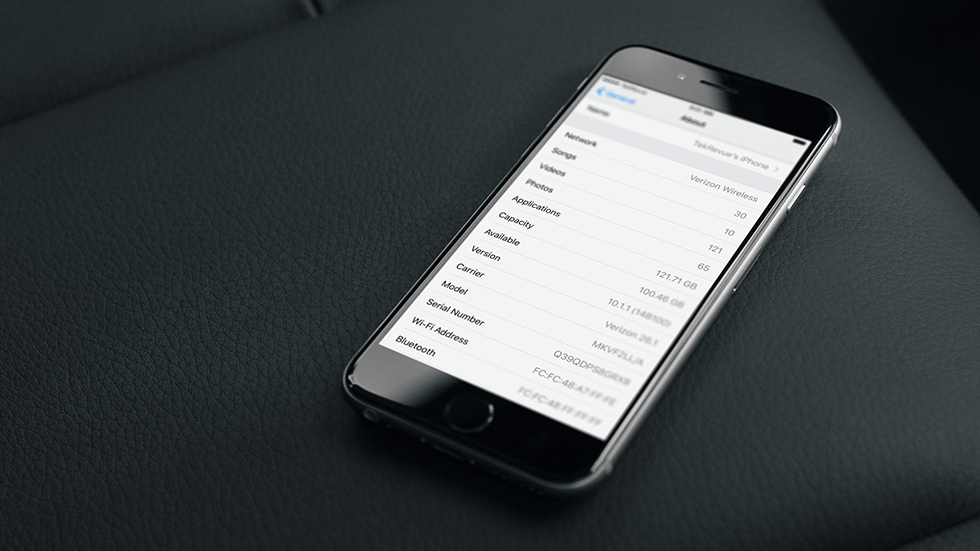
Как узнать серийный номер iPhone
? Для того чтобы получить дополнительную информацию об iPhone нам понадобится серийный номер устройства. Получить его можно различными способами, например, посмотреть на задней крышке устройства (или на лотке SIM-карты в старых моделях), но проще всего — зайти в настройки.
Шаг 1. Перейдите в меню «Настройки» → «Основные».
Шаг 2. Выберите пункт «Об устройстве».
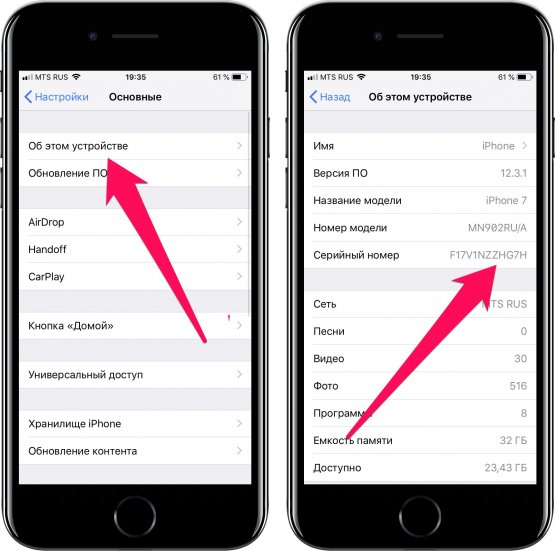
Шаг 3. Найдите строчку «Серийный номер». В ней и указан серийный номер iPhone.
Серийный номер добыли, осталось только проверить его на сайте Apple.
Как проверить iPhone по серийному номеру на официальном сайте Apple
Шаг 1. Перейдите на специальную страницу сайта Apple для проверки iPhone по серийному номеру (ссылка).
Шаг 2. Введите серийный номер iPhone в поле и нажмите «Продолжить».
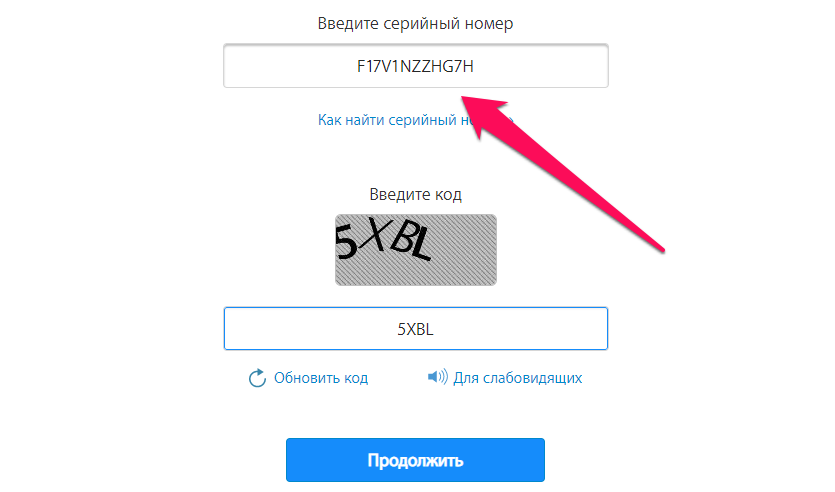
Шаг 3. Дождитесь загрузки страницы с результатами и ознакомьтесь с полученной информацией.
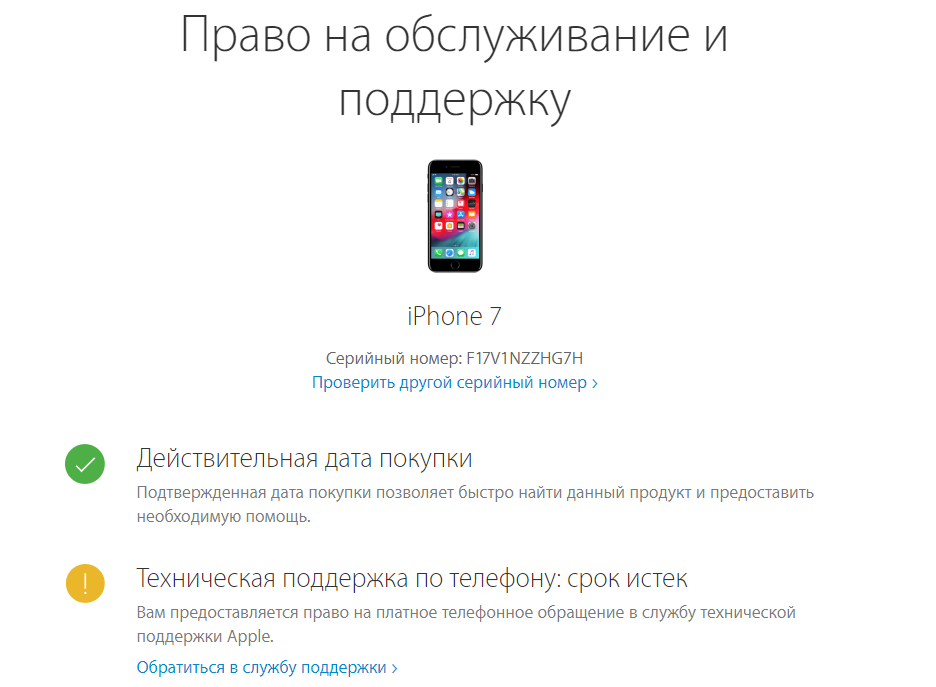
? Что дает проверка серийного номера iPhone
Какую информацию позволяет узнать данная страница?
1. Вы убеждаетесь, что iPhone действительно оригинальный. Если сервис проверки Apple опознал iPhone, значит он является на 100% оригинальным.
2. Определяется точная модель iPhone. Очень часто на вторичном рынке мошенники пытаются продать iPhone 6 под видом iPhone 6s, iPhone 7 под видом iPhone 8 и т. д. Рассчитывают на неопытных покупателей. На сайте Apple точно станет понятно, какая модель iPhone у вас в руках.
3. Уточняется статус гарантии. Сервис Apple точно отвечает на вопрос, действует ли на iPhone гарантия. Зачастую о гарантии привирают недобросовестные продавцы. Говорят, что официальная гарантия на смартфон по-прежнему действует, хотя на самом деле это не так. Быстрая проверка через сайт Apple и вы все узнали.
4. Проверяется подтвержденная дата покупки. И что не менее важно, сервис позволяет убедиться, что iPhone куплен официально, не украден. Это очень важный момент, так как подтвержденная дата покупки позволит вам связываться с поддержкой Apple по любым вопросам.
Как проверить iPhone по IMEI
Как узнать IMEI на iPhone? Элементарно. Для этого нужно лишь ввести в приложении «Телефон» команду *#06#. IMEI моментально появится на экране:
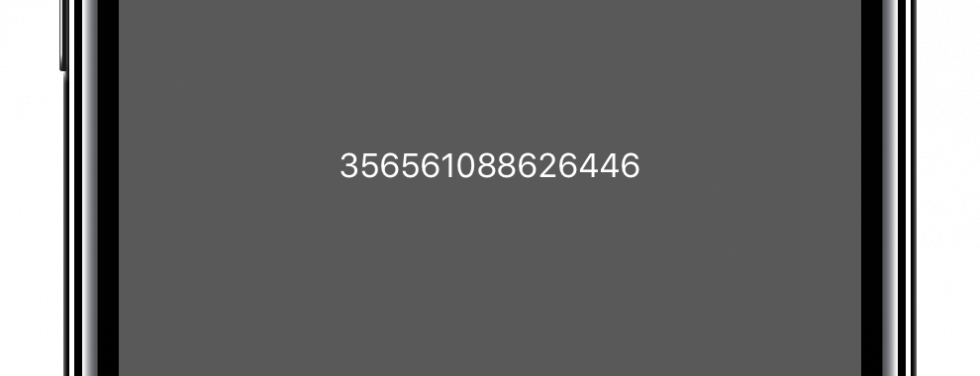
Вот так отображается IMEI айфона после ввода команды *#06#
Если iPhone запакован, то посмотреть IMEI можно на упаковке:
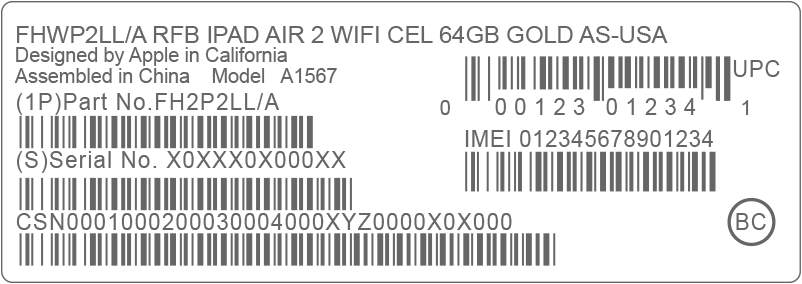
IMEI найден, теперь осталось пробить его и узнать дополнительную информацию. Сделать это можно при помощи следующих сервисов:
Просто заходите на один из перечисленных сайтов и вводите в поле проверки IMEI смартфона. Проверка выполняется всего за несколько секунд.
? Что дает проверка Айфона по имеи?
1. Определяется статус iPhone: ворованный или нет. Главное, что показывает проверка по IMEI — статус устройства. Если iPhone потерян или украден своим реальным владельцем, то проверка предупредит об этом. iPhone, который числится потерянным или украденным, покупать ни в коем случае не нужно. Только если на запчасти.
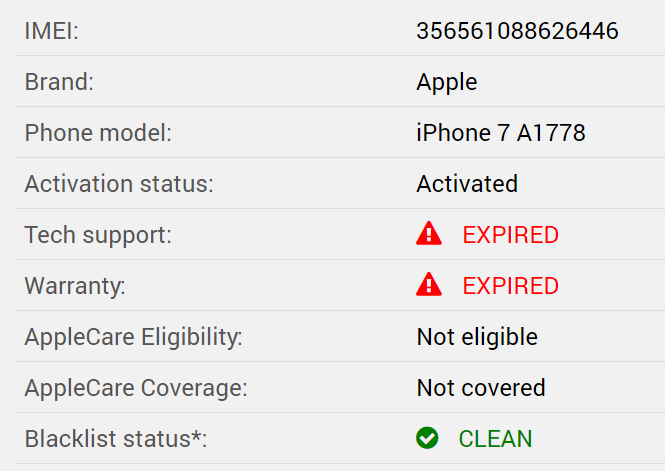
Результат пробивки iPhone по IMEI. Видим, что смартфон уже без гарантии, но не украден и не утерян
2. Определяется страна покупки. По IMEI определяется точный модельный номер iPhone. Он необходим для того, чтобы проверить, для продажи в какой стране предназначается смартфон.
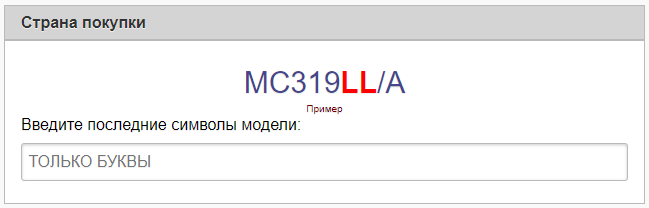
Модельный номер позволяет узнать откуда iPhone
3. Показывается статус функции «Найти iPhone». Также проверка по IMEI позволяет узнать включена ли на iPhone прямо сейчас функция «Найти iPhone». Если она включена, то продавца нужно попросить обязательно выйти из его учетной записи iCloud.
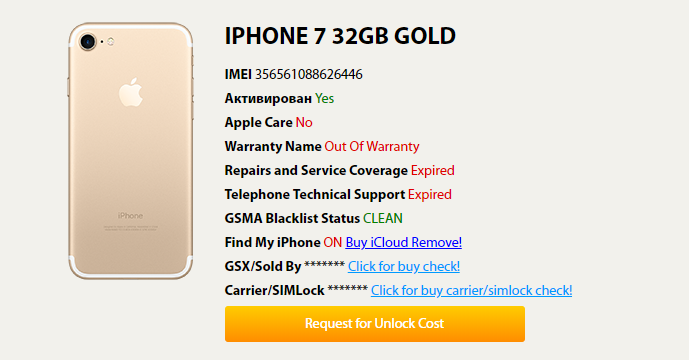
Смотрите также:
Поделиться ссылкой
Поставьте 5 звезд внизу статьи, если нравится эта тема. Подписывайтесь на нас Telegram, ВКонтакте, Instagram, Facebook, Twitter, Viber, Дзен, YouTube.
 Загрузка…
Загрузка…SNDeepInfo — это сервис проверки серийных номеров телефонов, смартфонов, фотоаппаратов, бытовой техники, IMEI телефонов всех марок и другой электронной и бытовой техники.
Что такое серийный номер?
Производитель присваивает каждому выпущенному устройству уникальный серийный номер, в котором зашифрована вся информация о модели устройства, стране, дате выпуска. Серийный номер уникален для каждого устройства одного производителя.
Что такое IMEI?
Мобильные телефоны, кроме серийного номера имеют, так называемый IMEI код. IMEI — это Международный идентификатор уникальный для каждого мобильного телефона. IMEI — общепринятый стандарт для всех мобильных устройств, который «вшивается» в телефон во время изготовления на заводе. Это что-то наподобие серийного номера, который транслируется оператору при авторизации телефона в сети. Формат IMEI кода одинаков для всех телефонов независимо от производителя. Также IMEI код используется для слежения и блокировки украденных телефонов на уровне оператора сотовой связи, что в дальнейшем не позволяет использовать такой аппарат в сети этого оператора. Однако блокировка IMEI кода у одного оператора не мешает использовать его в других сетях.
Как узнать серийный номер устройства?
Как правило, серийный номер напечатан на упаковке и продублирован на корпусе устройства, в большинстве случаев серийный номер доступен через программную оболочку.
Как узнать IMEI телефона?
Чтобы проверить IMEI телефона наберите *#06# и кнопку вызова на своем телефоне. IMEI телефона выглядит как 15-ти значный цифровой код. IMEI код продублирован под аккумуляторной батареей вашего телефона, на упаковке и в гарантийном талоне.
Зачем это мне?
SNDeepInfo — это самый доступный способ узнать всю информацию об устройстве, прежде чем вы отдадите за него деньги. Введите серийный номер девайса или IMEI телефона в поле ввода и получите точную информацию о модели телефона. Пользователи Apple получают расширенную информацию с указанием физических и технических характеристик (цвет устройства, объем памяти, дату производства, версию прошивки при продаже устройства, способы разблокировки и jailbreak).
Для чего это всё?
SNDeepInfo обезопасит вас от покупки поддельного устройства. Если при проверке, серийного номера не окажется в системе, подумайте, не покупаете ли вы поддельную технику.
SNDeepInfo уберегает вас от покупки краденного. Каждый пользователь, ставший жертвой кражи или потерявший устройство, имеет возможность оставить в базе IMEI номер украденного телефона или серийный номер устройства. Поэтому SNDeepInfo — это не только сервис проверки IMEI и серийных номеров, но также база данных украденных телефонов и устройств.
SNDeepInfo помогает найти украденное и утерянное. Внесите в базу IMEI код украденного телефона или серийный номер пропавшего устройства, и повысьте шансы на нахождение пропажи. Если при проверке окажется, что устройство числится в списке украденных, вы можете вернуть его полноправному владельцу и получить вознаграждение, если его назначил владелец.
SNDeepInfo — это не просто база IMEI телефонов и проверка серийных номеров, это сервис углубленной проверки качества устройств, тест на добросовестность продавцов и служба поиска украденных телефонов и утерянных устройств.
В настоящий момент сервис поддерживает проверку IMEI кодов всех телефонов, в том числе IMEI Apple iPhone 11, iPhone 11 Pro и iPhone 11 Pro Max, а также Samsung Galaxy S20, и Galaxy Note 10! Планируется расширение сервиса проверки серийных номеров устройств для любой электронной техники.
Вот нашли в интернете хороший магазин с хорошей ценой, заказали iPhone с доставкой и ждете когда его привезут. Что надо делать, на что обратить внимание чтобы избежать проблем с залоченными аппаратами (как у Д.М.).
В некоторых странах iPhone продают залоченные под определённого оператора. Это ограничивает их использование в других странах и требует unlock, что не всегда возможно. Кроме того, каждый раз после выхода новой прошивки приходится ждать выхода разлочки. Есть возможность воспользоватся услугами по разлочке телефонов (тут должна быть реклама посредников), но это дополнительные деньги — от $80 и выше. И не всегда гарантируемый результат. Лучше и спокойнее проверить Айфон на оригинальность при покупке.
Хозяйке на заметку. Продукция Apple имеет мировую гарантию. Однако это не относится к iPhone в виду ограничений на использование телефонов у различных сотовых операторов.
Проверка iPhone перед покупкой у «серых дилеров»
Прежде всего, когда делаете заказ в магазине, спросите у продавца откуда ввезен Айфон.
Позаботьтесь о SIM карте для проверки Айфона. Если у вас нет микро сим (для iPhone 4S) или нано сим (для iPhone 5), то проверить телефон на возможность совершать звонки не получится.
Как правило, самые дешевые аппараты это телефоны с витрины или замененные прежними покупателями. Чтобы узнать, был ли Айфон заменен, нужно проверить Айфон по IMEI (ссылки в конце обзора). Внимательно изучите коробку, смотрите чтобы защитные пленки были на месте без пузырей воздуха под ними.
Покупка iPhone у «серого» поставщика может позволить сэкономить 5 — 20 процентов от стоимости аппарата в официальных точках продаж. Обычно «серые» смартфоны попадают на российский рынок из Европы и Азии. При этом существует некоторый шанс, что Айфон уже был в употреблении.
Первым признаком того, что аппаратом успели попользоваться, является то, что его не нужно активировать. При этом запрос активации совершенно не означает, что iPhone является новым. Дело в том, что процедуру активации нужно повторять каждый раз после установки новой прошивки. То есть, данный способ не является на 100% эффективным.
Но проверить Айфон по серийному номеру все же можно. Для этого нужно:
- Перейти на сайт Apple в раздел «Проверка права на обслуживание и поддержку».
- Ввести в соответствующее поле серийный номер Айфона (узнать его можно в меню активации, нажав на клавишу «i» в правой части окна или же в Настройки – Основные – Об этом устройстве)
- Нажать клавишу Продолжить.
В случае если смартфон является новым или официально восстановленным, то в новом окне будет отображаться сообщение вида «Необходимо активировать iPhone».
Если же аппарат был активирован, то в разделе Право на обслуживание и поддержку будет проставлена дата окончания срока действия гарантии (+ 356 дней со дня активации).
Наличие годовой гарантии можно считать подтверждением того, что Айфон является новым.
Перед покупкой нужно определить из какой страны iPhone, и залочен ли он на оператора.
Вот что нужно узнать о вашем новом телефоне:
- Страна из которой он был ввезен iPhone.
- Соответствие того что в номере отпечатанном на коробке с тем что внутри коробки.
- Ну и вариант когда по модели невозможно определить отвязанность аппарата от оператора. Проверка Айфона по IMEI.
Основные данные телефона можно узнать не вскрывая упаковку. На обратной стороне коробки будет наклейка со штрих кодами с данными о iPhone.
Нас интересуют:
- номер модели;
- серийный номер;
- номер IMEI.
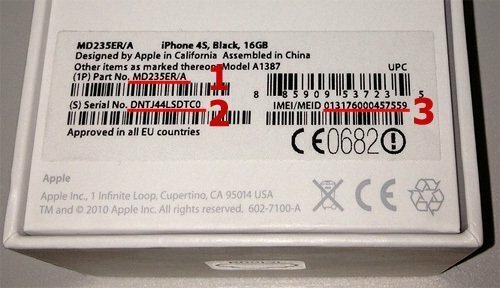
Эту же информацию можно получить, включив телефон и запустив приложение «Настройки«. В меню «Основные» > «Об устройстве«.
Проверьте, совпадают ли номера, указанные на коробке и в настройках телефона. Если нет, то вполне вероятно, что данное устройство побывало в гарантийной мастерской.
Если серийный номер начинается на 5K, то это восстановленный на заводе аппарат.
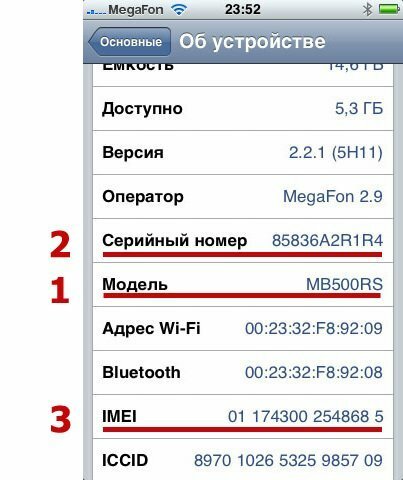
1 Проверка iPhone по модели
По номеру модели можно узнать из какой страны привезен данный Айфон.
Буквы после цифр до знака «/» указывают на регион продажи и гарантийного обслуживания.
На пример MC131TA/A — телефон iPhone 3G 16Gb Black, приобретенный в Тайвань (Chunghwa Telecom).
У официальных российских телефонов (РСТ) такие номера: MB489RS/A, MB496RS/A, MB500RS/A, MC131RS/A, MC132RS/A, MC133RS/A, MC134RS/A.
Проверить Айфон на сайте iphonefrom.com.
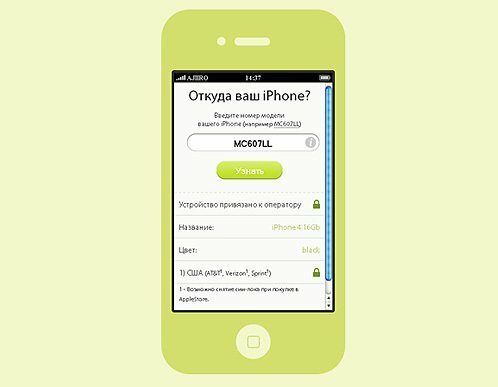
Внизу список для самостоятельной проверки
Зеленые — хорошие (разблокированные).
- AB (AE) — АОЭ (операторы Etisalat и DU, разблокирован).
- AB — Египет, Иордания (операторы Vodafone и Orange, заблокирован).
- AE — Саудовская Аравия (оператор Mobily и Support разблокирован).
- B — Великобритания и Ирландия (оператор O2, заблокирован).
- BZ — Бразилия (оператор Claro, VIVO, заблокирован).
- С — Канада (операторы Fido и Rogers, заблокирован).
- СZ (СS) — Чехия (операторы O2, T-Mobile, Vodafone, разблокирован).
- DN — Австрия, Германия, Нидерланды (оператор T-Mobile, заблокирован).
- E — Мексика (оператор Telcel, заблокирован).
- EE — Эстония (оператор EMT, заблокирован).
- ER — Ирландия (разблокирован).
- FB — Люксембург (операторы: LUXGSM; Tango — разблокирован).
- FB — Франция (оператор Orange, Bouygues, SFR — заблокирован, но с возможностью снятия сим-лока на дополнительных условиях) исключение составляет iphone 4 (4s) при покупке в магазине apple store (у оператора он будет заблокирован).
- FD — Австрия, Лихтенштейн, Швейцария (операторы One, Orange, Swisscom, заблокирован).
- GR — Греция (оператор Vodafone, разблокирован).
- HB — Израиль (операторы Cellcom, Orange и Pelephone, заблокирован, но с возможностью снятия сим-лока на дополнительных условиях).
- HN — Индия (операторы Airtel и Vodafone, заблокирован).
- IP — Италия — заблокирован.
- J — Япония (оператор SoftBank, заблокирован).
- KN — Дания и Норвегия (операторы Telia и NetcCom, заблокирован).
- KS — Финляндия и Швеция (операторы Telia, Sonera, заблокирован).
- KH — Китай (оператор China Unicom, разблокирован).
- KH — Корея (оператор China Unicom, заблокирован).
- LA — Гватемала, Гондурас, Колумбия, Перу, Сальвадор, Эквадор (операторы Comcel, Claro, Movistar, Porta, TM SAC, заблокирован).
- LE — Аргентина (операторы Claro, Movistar, заблокирован).
- LL — США (оператор AT&T, заблокирован).
- LТ — Литва (оператор Omnitel, заблокирован).
- LV — Латвия (оператор LMT, заблокирован).
- LZ — Парагвай, Чили, Уругвай (операторы CTI Movil, Claro, Movistar, TMC, заблокирован).
- MG — Венгрия (оператор T-Mobile, заблокирован).
- NF — Бельгия, Франция (операторы Mobistar и Orange, заблокирован).
- NF — Люксембург (оператор Vox Mobile разблокирован).
- PL — Польша (операторы Era и Orange, заблокирован).
- PO — Португалия (операторы Optimus и Vodafone, заблокирован).
- PP — Филиппины (оператор Globe, заблокирован).
- RO — Румыния (оператор Orange, заблокирован).
- RS (RR) — Россия (операторы VimpelCom, MegaFon, MTS, разблокирован).
- RR — Молдова (оператор Orange, заблокирован).
- SL — Словакия (операторы Orange, разблокирован).
- SO — ЮАР (операторы Vodacom, разблокирован).
- T — Италия (оператор TIM и Vodafone, разблокирован).
- TA — Тайвань (оператор Chunghwa Telecom, разблокирован).
- TU — Турция (оператор Vodafone заблокирован).
- TU — Турция (оператор TurkCell, разблокирован).
- X — Австралия (операторы Optus, Telstra, Vodafone, заблокирован).
- X — Новая Зеландия (оператор Vodafone, разблокирован).
- Y — Испания (оператор Movistar, заблокирован).
- ZA — Сингапур (оператор SingTel, разблокирован).
- ZP — Гонконг и Макао (оператор Three, разблокирован).
Гарантировано будут работать в наших сетях телефоны с индексами TA (Тайвань), ZA (Сингапур), ZP (Гонконг).
С учетом самых низких цен, оттуда и ввозится большинство «серых» аппаратов.
Apple выпустит новый iPad Air дешевле $500 Новое сверхпрочное стекло Gorilla Glass Victus может появиться в будущих iPhoneНу и конечно RS (Россия).
В остальных случаях надо проверить айфон по IMEI , а лучше симкой вашего оператора.
2 Проверка iPhone по серийному номеру
Серийный номер предоставляет значительно больше информации.
Это 11 знаков по которым можно узнать модель устройства, цвет, дату изготовления.
Активировано ли устройство, и находится ли iPhone на гарантии.
Полученную информацию можно тут же сверить с тем, что у вас в руках.
Технические характеристики данного iPhone можно проверить на сайте Chipmunk chipmunk.nl
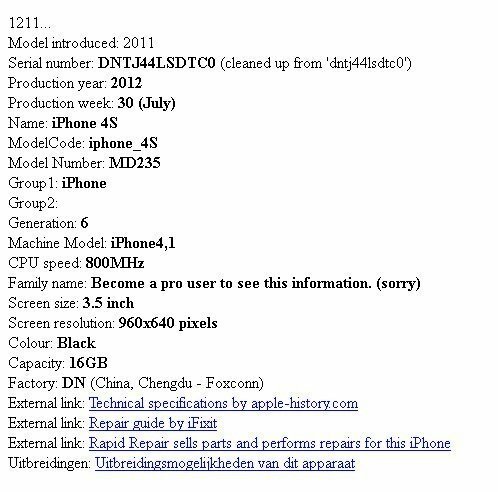
Проверка гарантии по серийному номеру iPhone на сайте Apple selfsolve.apple.com
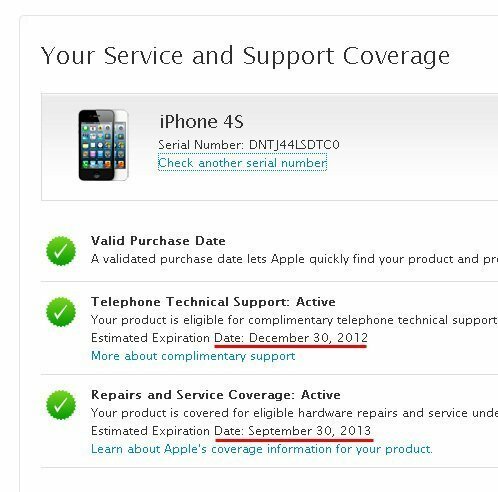
3 Проверка iPhone по IMEI
Больше всего информации об устройстве можно получить по номеру IMEI (International Mobile Equipment Identity – 15 цифр).
Кстати, узнать его можно просто набрав на клавиатуре: *#06#.
Кроме всей той информации, которая доступна при проверке серийного номера, по IMEI еще можно узнать статус анлок для iPhone. Т.е. возможность работы телефона с любым сотовым оператором.
На этом сайте можно получить технические характеристики проверяемого iPhone sndeep.info/ru
4 Проверка анлока по IMEI
Проверить это можно на следующих сайтах:
iunlocker.net

Кстати, обратите внимание.
На этом сайте выдается информация по замененным аппаратам.
Иногда продавцы предлагают телефоны которые покупатели вернули по разным причинам. Возможно, ничего страшного в этом нет, но как правило, внешний вид у таких iPhone может быть немного подпорчен и в подарок они точно не годятся.
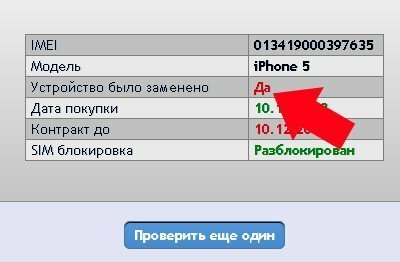
Второй сайт: http://unlockpro.ru/check_imei
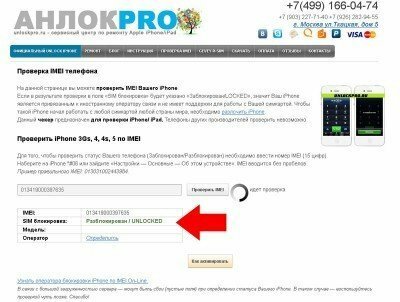
Здесь даже работает служба поддержки, которая в случае необходимости, сможет за деньги разблокировать ваш iPhone.
В последнее время проверка IMEI iPhone стала проблематичной. Сервисы, предоставляющие такую услугу, работают нестабильно.
5 Проверки статуса Activation Lock
Впервые функция Activation Lock появилась в операционной системе iOS 7 и по состоянию на декабрь прошлого года она активирована на 78% всех айфонов. После её появления уровень краж iPhone и iPad заметно снизился. С 27 января 2017 года Apple неожиданно закрыла доступ к странице на сайте проверки состояния блокировки активации iPhone и iPad, позволяющей пользователям вычислить украденные гаджеты.
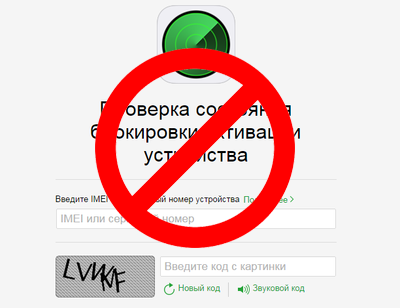
Теперь по адресу https://www.icloud.com/activationlock/ открывается страница с ошибкой.
С какой целью Apple отключила данную возможность проверки устройств, неизвестно.
Сейчас компания не предлагает никакого способа для определения блокировки активации iPhone и iPad.
Проверка iPhone при покупке с рук

Мне самому приходилось покупать и продавать такие смартфоны. По этому, для себя я определил следующие правила проверки Айфона, в порядке убывания важности.
- Смотрим на продавца. Если человек внешне вменяемый то общаемся дальше. Определяем, настоящий это iPhone или подделка. Вот статья как отличить подделку iPhone.
- Смотрим, включена ли функция «Найти iPhone» (Find my iPhone) в iCloud «Настройки — iCloud — Найти iPhone». Просим отключить. Или хотя бы отключить и включить заново. Важно убедиться, что телефон не краденный.
- Делаем внешний осмотр на предмет царапин, сколов. Осматриваем винты — не вскрывался ли корпус. Головки винтов на нижнем торце не должны быть повреждены. Порт зарядки и гнездо для наушников должны быть в цвет с телефоном.
- Скручиваем несильно корпус. Ничего не должно скрипеть. Если корпус поскрипывает, то телефон хорошо падал.
- Нажимаем на все кнопки. Не должно быть никаких люфтов и работы через раз. В iPhone 5 кнопка Power была у многих с заводским дефектом и ремонт обходился в приличную сумму.
- Вставляем свою SIM-карту. Если телефон нелоченный, то iPhone должен подключиться к вашей сети. Бывает, что приходится немного подождать, или даже перегрузить устройство.
- Звоним кому-нибудь. Проверяем как слышно абонента, и наоборот, как он слышит вас.
- Выводим звук на громкую связь. Проверяем как работают динамики.
- Проверяем акселерометр. Поворачиваем iPhone — экран должен повернуться вслед за устройством.
- Открываем в Safari белую страницу. Внимательно смотрим на засветку экрана. Свет должен быть равномерным. Если у края яркости больше, скоро предстоит замена подсветки.
- Проверяем как работает камера. Делаем несколько снимков в автомате и с ручной фокусировкой. Смотрим что получилось. Здесь проверка iPhone на качество полученных изображений.
- Проверяем работу модуля GPS. Запускаем карты, определяем свою позицию.
- Если продавец заявляет, что телефон у него новый и даже муха не нем еще не сидела, проверьте серийный номер на гарантию Apple. Здесь checkcoverage.apple.com/ru/ru/ введите номер IMEI (на задней панели смартфона внизу — 14 цифр). Если айфон действительно новый, то будет надпись «Необходимо активировать iPhone» или срок гарантии близкий к 365 дням.
Не рекомендую покупать аппарат старше двух лет. Аккумуляторы на iPhone не вечные.
Как узнать срок гарантии iPhone? Проверить по IMEI!
Привет! Очередная коротенькая инструкция, без которой, в принципе, можно было бы и обойтись — так как в этих ваших интернетах уже есть масса статей по этому поводу. Ведь любой поисковик при запросе «узнать гарантию iPhone» выдает на первой строчке правильную ссылку на официальный сайт Apple — вводи серийный номер, да проверяй.
Тогда зачем вообще эта заметка? Несколько важных причин. Во-первых, я расскажу целых 2(!) способа выяснить оставшийся гарантийный срок вашего iPhone. Во-вторых, в отличие от официального сайта Apple, мне всегда можно написать в комментарии свой вопрос и получить ответ. В-третьих, так как у нас тут блог про iPhone и iPad — полезный текст «в тему» лишним не будет:) Мне кажется, всего этого вполне достаточно для появления данной статьи.
А раз достаточно, то инструкции быть. Раз, два, три. Поехали же!
Итак, первый способ:
- Открываем специальную страницу «Проверить право на сервисное обслуживание» на сайте Apple — ссылка.
- В строке «Введите серийный номер аппаратного оборудования» указываем IMEI вашего iPhone или iPad — как его узнать.

- Вводим проверочный код и жмем продолжить.

- Если устройство только что куплено и абсолютно новое, то вы увидите вот такое сообщение: «Необходимо активировать iPhone. Информацию о гарантии не удалось отобразить». Если активация уже прошла, то открывается страница, где будет указана расчетная дата окончания гарантийного обслуживания.

До наступления этой даты вы можете смело обращаться в любой из авторизованных сервисных центров на территории России для получения бесплатного ремонта. Единственный момент, модель вашего iPhone должна совпадать с той, которая имеет право на обслуживание в РФ — список здесь.
При проверке не всегда покажут расчетную дату окончания срока действия, там могут быть и другие, менее понятные надписи — полная расшифровка статуса «право на обслуживание и ремонт».
И все бы хорошо, но в некоторых случаях (например при сбое серверов), страница может просто отказываться открываться. Что делать, если сайт «лежит», а вы в этот момент покупаете устройство и продавец просто не будет ждать?
Нам пригодится второй способ — всю информацию можно узнать через техническую поддержку, просто позвонив им по телефону и продиктовав серийный номер. Поверьте, они не откажут. Кстати, это единственный вариант разобраться со сроками ремонтного обслуживания на замененные по причине брака iPhone — для таких устройств гарантия на официальном сайте может и не отображаться, хотя по факту она есть. Так что звоним и не стесняемся:) Да и чего стесняться, когда речь идет о ваших деньгах и правах.
В данную статью можно было бы включить еще несколько альтернативных сайтов-чекеров, но:
- Всю информацию они берут непосредственно с офф. ресурса Apple.
- Иногда они могут чуть-чуть приврать.
А значит, нет особого смысла в их использовании. Хотя… напишите если будет нужно — добавлю.
P.S. Как уже было отмечено в начале — на все вопросы я с удовольствием отвечаю в комментариях. Задавайте смело! Не забудьте нажать на кнопки социальных сетей и поставить «лайк». Зачем? Скажу честно — я не знаю:) Но вам не тяжело, а мне — приятно. Спасибо!
Зная ограничения системы прав на сервисное обслуживание Apple (в дальнейшем — Системы), вы сможете избежать различных проблем. Информация, содержащаяся в Системе, призвана помочь клиентам определить, подлежат ли их продукты обслуживанию в рамках условий ограниченной гарантии Apple или расширенного контракта на обслуживание Apple, например программ поддержки AppleCare Protection Plan и AppleCare+.
Для клиентов, на продукты которых распространяется действие законов или правил о защите прав потребителей тех стран, регионов или штатов, в которых была осуществлена покупка, право на сервисное обслуживание, описанное в Системе, может не отражать все права и компенсации, которые возможны в рамках такой защиты. К этой категории могут относиться права клиентов из штата Калифорния и других регионов, в которых срок гарантии увеличивается на время в сутках, в течение которого продукт находился в гарантийном ремонте. Для расчета количества суток, на которое продлевается срок гарантии, компания Apple может потребовать от клиента предоставить исходный чек на продукт и документы по ремонту. Кроме того, информация, содержащаяся в Системе, не отражает дополнительных программ, которые могут расширять право на обслуживание Apple, включая программы, описанные на странице Расширенные программы замены и ремонта.
Информация о праве на сервисное обслуживание, описанная в Системе, действует относительно даты приобретения, которая определяется по сведениям, имеющимся в компании Apple. Точность этих сведений зависит от того, был ли продукт зарегистрирован и когда это произошло, а также был ли он приобретен у авторизованного дилера компании Apple или в магазине Apple Store. Если вы считаете, что эти сведения неточны, обновите их, обратившись в Apple по соответствующей ссылке на данной странице. Сведения о продукте и праве на его сервисное обслуживание по гарантии, которые поступили недавно, могут быть не отражены в реестре Системы. Клиенты не имеют права использовать Систему для совершения противоправных действий или подстрекательств к любой незаконной деятельности или иной деятельности, которая нарушает права компании Apple или других лиц.
Поиск серийного номера или IMEI на iPhone, iPad или iPod touch
Узнайте, как найти серийный номер, IMEI/MEID, CDN и ICCID на iPhone, iPad или iPod touch.
Подготовка
- Эти номера указаны в нескольких местах, в том числе в меню «Настройки», на корпусе устройства, в приложении Finder или iTunes либо на оригинальной упаковке.
- Идентифицировать ваше устройство при обращении в службу поддержки Apple можно по серийному номеру или по номеру IMEI/MEID.

Поиск серийного номера, номера IMEI/MEID или ICCID
- Перейдите в меню «Настройки» > «Основные» и нажмите «Об этом устройстве».
- Попытайтесь найти серийный номер. Для поиска номера IMEI/MEID и ICCID может потребоваться прокрутить вниз.
- Чтобы вставить эти данные в форму регистрации или обращения в службу поддержки Apple, нажмите и удерживайте номер, чтобы скопировать его.
Все еще не нашли нужный номер? См. следующие разделы.

iPhone
Обладатели данных устройств могут найти серийный номер в программе «Настройки», а номер IMEI/MEID — на лотке SIM-карты. Если нет возможности открыть программу «Настройки», то для получения поддержки можно назвать номер IMEI/MEID вместо серийного номера.
- iPhone SE (2-го поколения)
- iPhone 11
- iPhone 11 Pro
- iPhone 11 Pro Max
- iPhone XS
- iPhone XS Max
- iPhone XR
- iPhone X
- iPhone 8
- iPhone 8 Plus
- iPhone 7
- iPhone 7 Plus
- iPhone 6s
- iPhone 6s Plus
Обладатели этих устройств могут найти серийный номер в программе «Настройки», а номер IMEI/MEID (MEID — это первые 14 цифр номера IMEI) — на задней панели. Если нет возможности открыть программу «Настройки», то для получения поддержки можно назвать номер IMEI/MEID вместо серийного номера:
- iPhone 6
- iPhone 6 Plus
- iPhone SE (1-го поколения)
- iPhone 5s
- iPhone 5c
- iPhone 5

iPad и iPod touch
Серийный номер устройств iPad Pro, iPad и iPod touch находится на задней панели. На модели iPad с поддержкой Wi-Fi и сотовой связи также можно найти код IMEI.

Finder и iTunes
Серийный номер устройства также можно найти в Finder или iTunes.
- Подключите устройство к компьютеру.
- На Mac с macOS Catalina 10.15 или более поздней версии откройте Finder. На компьютере Mac с ОС macOS Mojave или более ранней версии либо на компьютере с ОС Windows откройте приложение iTunes.
- Найдите нужное устройство. Убедитесь, что у вас открыта вкладка «Основные» в Finder. Для просмотра информации об устройстве в iTunes перейдите на вкладку «Обзор».
- Чтобы найти номер IMEI/MEID и ICCID в iPhone, щелкните номер телефона под именем или моделью устройства. Чтобы просмотреть номера CDN, IMEI/MEID и ICCID для модели iPad с поддержкой сотовой связи, нажмите «Серийный номер».
Чтобы вставить эти данные в форму регистрации или обращения в службу поддержки Apple, выберите «Правка» > «Скопировать серийный номер».

Нет доступа к устройству
Серийный номер и номер IMEI/MEID устройства можно найти в нескольких местах.
- Перейдите на веб-сайт appleid.apple.com/ru в браузере компьютера.
- Выполните вход с помощью идентификатора Apple ID, который используется на устройстве.
- Прокрутите вниз до раздела «Устройства». Чтобы просмотреть серийный номер и номер IMEI/MEID, выберите устройство.
Если все еще требуется помощь, попробуйте выполнить следующие рекомендации.
- У вас есть другое устройство с iOS 10.3 или более поздней версии, на котором выполнен вход в эту же учетную запись Apple ID? Перейдите на этом устройстве в меню «Настройки» > [ваше имя]. Прокрутите вниз, чтобы просмотреть устройства, на которых выполнен вход в учетную запись Apple ID. Чтобы просмотреть серийный номер и номер IMEI/MEID, нажмите имя устройства.
- У вас сохранилась первоначальная упаковка устройства? Найдите серийный номер и номер IMEI/MEID на штрих-коде:
- Все еще не удается найти нужный номер? Обратитесь в службу поддержки Apple, выбрав устройство в списке:
Информация о продуктах, произведенных не компанией Apple, или о независимых веб-сайтах, неподконтрольных и не тестируемых компанией Apple, не носит рекомендательного или одобрительного характера. Компания Apple не несет никакой ответственности за выбор, функциональность и использование веб-сайтов или продукции сторонних производителей. Компания Apple также не несет ответственности за точность или достоверность данных, размещенных на веб-сайтах сторонних производителей. Обратитесь к поставщику за дополнительной информацией.
Дата публикации:
Как проверить на гарантии ли iPhone

Покупая iPhone или другое мобильное устройство Apple с рук мы хотим знать о нем максимально возможное количество информации. Одним из наиболее интересующих пунктов является статус гарантии приобретаемого гаджета, о котором многие нерадивые продавцы зачастую любят приврать. О том, как не полагаться только лишь на слова и самому проверить на гарантии ли iPhone, речь и пойдет в этой небольшой инструкции.
Указывая в объявлении о том, что продающийся iPhone, iPad или iPod touch по-прежнему находится на гарантии, некоторые продавцы тем самым набивают цену устройства. Но как показывает печальная практика, в большом количестве случаев срок гарантии уже истек и рассчитывать в случае чего на помощь со стороны Apple и ее авторизованных партнеров не приходится. Именно поэтому при покупке iPhone лучше перестраховаться и лично проверить статус гарантии устройства.
Как проверить на гарантии ли iPhone
Шаг 1. Перейдите в меню Настройки -> Основные -> Об устройстве и узнайте серийный номер iPhone из одноименной графы
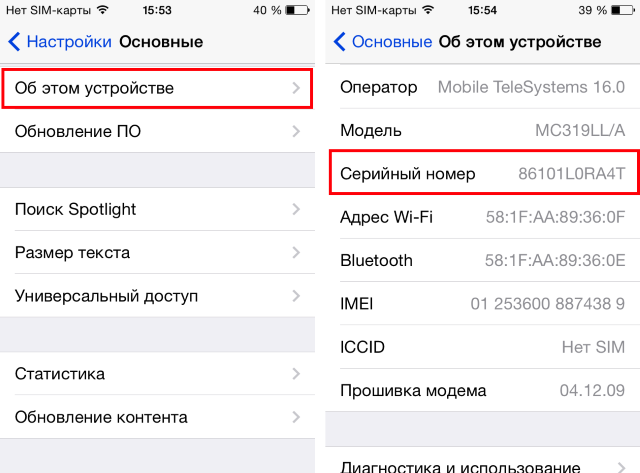 Шаг 2. Перейдите на специальную страницу официального сайта Apple
Шаг 2. Перейдите на специальную страницу официального сайта Apple
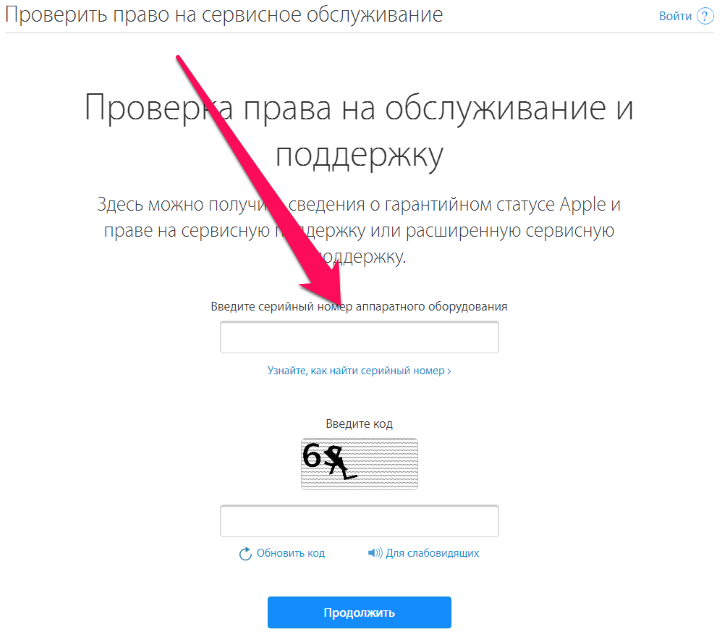 Шаг 3. Введите серийный номер проверяемого устройства
Шаг 3. Введите серийный номер проверяемого устройства
Шаг 4. Нажмите Продолжить
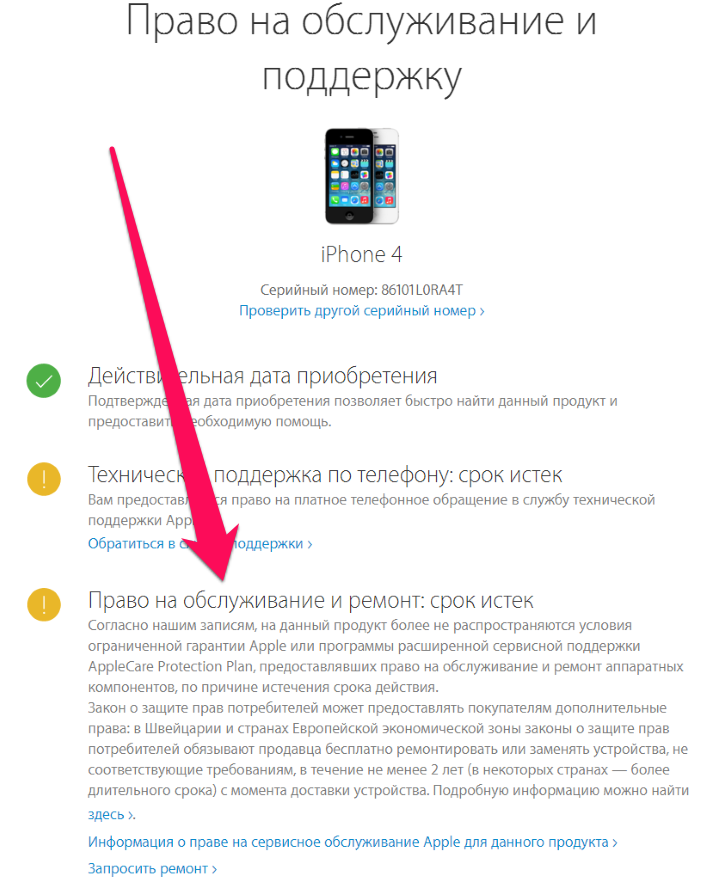 Сразу после этого перед вами предстанет информация об этом iPhone, среди которой будет действительна дата приобретения, возможность получения технической поддержки по телефону и возможность получения права на обслуживание и ремонт. О действующей гарантии на устройство будет свидетельствовать раздел «Право на обслуживание и ремонт» — напротив этого раздела должна быть зеленая галочка, а ниже написана расчетная дата окончания срока действия гарантии. В ином случае, как в нашем примере, раздел будет гласить: «Право на обслуживание и ремонт: срок истек».
Сразу после этого перед вами предстанет информация об этом iPhone, среди которой будет действительна дата приобретения, возможность получения технической поддержки по телефону и возможность получения права на обслуживание и ремонт. О действующей гарантии на устройство будет свидетельствовать раздел «Право на обслуживание и ремонт» — напротив этого раздела должна быть зеленая галочка, а ниже написана расчетная дата окончания срока действия гарантии. В ином случае, как в нашем примере, раздел будет гласить: «Право на обслуживание и ремонт: срок истек».
Смотрите также:
Поделиться ссылкой
Поставьте 5 звезд внизу статьи, если нравится эта тема. Подписывайтесь на нас Telegram, ВКонтакте, Instagram, Facebook, Twitter, Viber, Дзен, YouTube.
 Загрузка…
Загрузка…ПРОВЕРКА СЕРИЙНОГО НОМЕРА
APPLE — IMEI.info
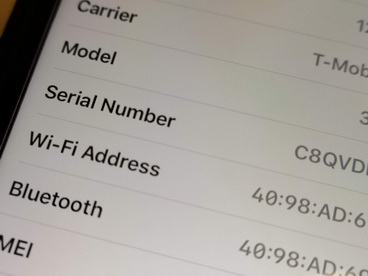 Введите серийный номер вашего устройства, чтобы получить доступ к подробной информации о продукте Apple . Если вы являетесь пользователем iPhone, iPad, iPod, MacBook и даже iWatch, Apple TV или AirPods (или любого другого устройства Apple), вы можете получить доступ к скрытой информации об устройстве, просто введя серийный номер. Используйте нашу функцию Free SN LookUp и читайте секретную информацию об устройстве Apple.
Введите серийный номер вашего устройства, чтобы получить доступ к подробной информации о продукте Apple . Если вы являетесь пользователем iPhone, iPad, iPod, MacBook и даже iWatch, Apple TV или AirPods (или любого другого устройства Apple), вы можете получить доступ к скрытой информации об устройстве, просто введя серийный номер. Используйте нашу функцию Free SN LookUp и читайте секретную информацию об устройстве Apple.
Как найти серийный номер в устройствах Apple
Серийный номер не совпадает с номером IMEI!
IMEI совпадает с серийным номером? Ответ довольно прост: «нет». IMEI и серийный номер — это два разных идентификатора, и они имеют совершенно разную структуру. SN — это номер продукта, связанный с компанией-производителем. Он состоит из строки с цифрами и буквами, которая содержит информацию о месте и времени изготовления, а также о характеристиках устройства, таких как цвет или емкость.
С другой стороны, номер IMEI — это уникальный 15-значный номер, назначаемый всем сотовым устройствам с доступом к SIM-карте. Основная цель номера IMEI — определить, не имеет ли устройство постоянного или полупостоянного отношения к абоненту.
Если у вас есть IMEI вместо серийного номера, просто воспользуйтесь ссылками ниже, чтобы узнать больше о вашем устройстве Apple:
Какую информацию вы можете получить с помощью функции поиска серийного номера?
Наш сервис предоставляет много полезной информации об устройствах Apple.Здесь вы можете прочитать подробные данные, скрытые в серийном номере, такие как:
- Точная модель модели Apple, продукт
- Цветовая спецификация о цветной версии
- Память — версия емкости хранения
- Дата изготовления — время изготовления
- Возраст устройства с даты изготовления
- Завод-изготовитель
.
Как проверить и подтвердить гарантию iPhone
Как проверить и проверить гарантию iPhone?
Введите свой номер IMEI в поле ниже и узнайте iPhone Гарантийный статус
Как использовать веб-сайт APPLE.COM для проверки обслуживания и гарантийного покрытия?
- В самом начале разблокируйте свой iPhone и нажмите на приложение Настройки .

- На следующем шаге из списка настроек выберите Общие.

- Это время, чтобы выбрать О.

- Здесь вы можете получить серийный номер . Этот номер вам понадобится для проверки статуса гарантии на веб-сайте APPLE.COM.

- Самое время открыть checkcoverage.apple.com и ввести Серийный номер , чтобы успешно получить информацию о Гарантийном статусе.

- В заключительной части вы можете узнать информацию о гарантийном статусе Apple.

Как использовать веб-сайт IMEI.info для заказа iPhone Продавец и проверка состояния покрытия?
- На первом этапе откройте IMEI.info и введите в поле свой уникальный номер IMEI, чтобы получить доступ к информации о вашем устройстве Apple.

или сразу же предоставьте возможность заказать программу проверки Sold-by & Coverage, просто введите свой номер IMEI в поле ниже. - Во-вторых, вы будете переведены на информацию и функции, разработанные специально для вашего iPhone.На этом этапе выберите Sold by & Coverage.
- После этого вы сможете сделать заказ. Как и на представленном образце, вы можете увидеть, что вы получите в ответе.
- Удачи! Продано & Покрытие сервис был заказан. Вы получите информацию о: модели , серийном номере, последнем восстановлении, версии iOS, блокировке iCloud, статусе iCloud, статусе MDM, статусе покрытия, гарантии или отсутствии гарантии, продукте, проданном, стране покупки, предполагаемой дате покупки, симе -Замок .
Найдите больше статей о iPhone , которые могут вас заинтересовать:
.Узнайте, как найти серийный номер, IMEI / MEID, CDN и ICCID на вашем iPhone, iPad или iPod touch.
Прежде чем начать
- Эти номера можно найти в нескольких местах, в том числе в настройках, на физическом устройстве, в Finder или iTunes и в оригинальной упаковке.
- Когда вы обращаетесь в Apple за поддержкой, вы можете использовать серийный номер или номер IMEI / MEID для идентификации вашего устройства.

Найдите свой серийный номер, IMEI / MEID или ICCID
- Выберите «Настройки»> «Основные» и нажмите «О программе».
- Ищите серийный номер. Возможно, вам придется прокрутить вниз, чтобы найти IMEI / MEID и ICCID.
- Чтобы вставить эту информацию в регистрационные формы Apple или формы поддержки, нажмите и удерживайте номер для копирования.
Все еще не нашли номер, который вам нужен? Смотрите следующие разделы.
iPhone
На этих устройствах найдите серийный номер в настройках и IMEI / MEID на лотке для SIM-карты. Если вам нужна поддержка, но вы не можете просмотреть меню настроек, вы можете использовать IMEI / MEID вместо серийного номера:
- iPhone SE (2-го поколения)
- iPhone 11
- iPhone 11 Pro
- iPhone 11 Pro Max
- iPhone XS
- iPhone XS Max
- iPhone XR
- iPhone X
- iPhone 8
- iPhone 8 Plus
- iPhone 7
- iPhone 7 Plus
- iPhone 6s
- iPhone 6s Plus
На этих устройствах найдите серийный номер в Настройках и IMEI / MEID (MEID — первые 14 цифр IMEI) на обороте.Если вам нужна поддержка, но вы не можете просмотреть меню настроек, вы можете использовать IMEI / MEID вместо серийного номера:
- iPhone 6
- iPhone 6 Plus
- iPhone SE (1-го поколения)
- iPhone 5s
- iPhone 5c
- iPhone 5

iPad и iPod touch
Найдите серийный номер вашего iPad Pro, iPad или iPod touch на задней панели устройства.На iPad (модель Wi-Fi + сотовая связь) вы также найдете IMEI.

Finder и iTunes
Вы также можете найти серийный номер для вашего устройства в Finder или iTunes:
- Подключите ваше устройство к компьютеру.
- На Mac с macOS Catalina 10.15 или более поздней версии откройте Finder.На Mac с MacOS Mojave или более ранней версии или на ПК откройте iTunes.
- Найдите ваше устройство. В Finder убедитесь, что вы находитесь на вкладке Общие. В iTunes нажмите вкладку «Сводка», чтобы увидеть ее информацию.
- Для iPhone нажмите Phone Number под именем вашего устройства или моделью устройства, чтобы найти IMEI / MEID и ICCID. Для iPad (модель сотовой связи) нажмите Серийный номер, чтобы найти CDN, IMEI / MEID и ICCID.
Если вы хотите вставить эту информацию в регистрационные или вспомогательные формы Apple, выберите «Правка»> «Скопировать серийный номер».

Если у вас нет вашего устройства
Есть несколько мест для проверки, которые могут показать серийный номер или номер IMEI / MEID.
- Зайдите на appleid.apple.com в веб-браузере на вашем компьютере.
- Войдите в систему с помощью Apple ID, который вы используете на своем устройстве.
- Прокрутите вниз до раздела Устройства.Чтобы увидеть серийный номер и номер IMEI / MEID, выберите устройство.
Если вам по-прежнему нужна помощь, попробуйте следующее:
- У вас есть другое устройство с iOS 10.3 или новее, которое вошло в ваш Apple ID? На этом устройстве перейдите в Настройки> [Ваше имя]. Прокрутите вниз, чтобы увидеть все устройства, вошедшие с вашим Apple ID. Чтобы просмотреть серийный номер и номер IMEI / MEID, коснитесь имени устройства.
- У вас все еще есть оригинальная упаковка вашего устройства? Найдите серийный номер и IMEI / MEID на штрих-коде:
- Все еще не можете найти номер, который вам нужен? Обратитесь в службу поддержки Apple, выбрав ваше устройство из этого списка:
Информация о продуктах, не произведенных Apple, или независимых веб-сайтах, не контролируемых или не протестированных Apple, предоставляется без рекомендации или одобрения.Apple не несет никакой ответственности в отношении выбора, производительности или использования сторонних веб-сайтов или продуктов. Apple не делает никаких заявлений относительно точности или надежности сторонних веб-сайтов. Свяжитесь с продавцом для получения дополнительной информации.
Дата публикации:
,iPhone / iPad Гарантия и основная информация Checker — News
Считаете ли вы, что все лучшие функции , доступные на нашем сайте, зарезервированы только для смартфонов? Это определенно не правда. Просто взгляни. Давайте познакомимся с нашей суперфункцией под названием APPLE iPhone / iPad ГАРАНТИЯ И ОБЩАЯ ИНФОРМАЦИЯ Checker . Вы будете удивлены количеством информации, которую он вам предоставит!
 Детали гарантии , несомненно, чрезвычайно важны.Специально для людей, которые не собирают все счета и счета-фактуры и которым трудно вспомнить все эти более и менее важные даты. Тем не менее, помимо информации о гарантии, вы также найдете там Loaner , AppleCare Eligibility, Storage , Coverage Days или даже цвет iPhone / iPad !
Детали гарантии , несомненно, чрезвычайно важны.Специально для людей, которые не собирают все счета и счета-фактуры и которым трудно вспомнить все эти более и менее важные даты. Тем не менее, помимо информации о гарантии, вы также найдете там Loaner , AppleCare Eligibility, Storage , Coverage Days или даже цвет iPhone / iPad !
Все, что вам нужно сделать, это найти IMEI планшета номер . Если вы не знаете, как это сделать, приложите подробную инструкцию.Вы можете использовать видео-учебник или письменную версию. Этот уникальный международный идентификационный номер мобильного оборудования более чем достаточен для получения исключительных знаний о вашем друге APPLE . Если вы хотите более подробно изучить тему IMEI, ознакомьтесь с нашими статьями о значении номера IMEI.
Для всех моделей без номера IMEI есть специальное средство проверки на основе серийного номера. Посетите Apple, проверьте серийный номер и получите множество деталей о вашем iPad!
Как только у вас есть эта деталь, вам нужно еще две вещи, и это — сетевое соединение и наш IMEI.Информационный сайт. Посмотрите на нижеприведенное и узнайте, как следует использовать эту удивительно полезную и полезную проверку и что именно она может вам предоставить.
Какие детали я могу получить?
- IMEI, серийный номер, модель, цвет и хранение
- Восстановленное, активированная информация
- Дата покупки, действительная дата покупки
- Дата окончания покрытия и оставшиеся дни покрытия
- Дата окончания срока действия поддержки Apple, Соответствующий требованиям AppleCare
- Заемщик
Вы также найдете здесь перенаправления на наши Premium услуги , которые также чрезвычайно полезны.Вот какую информацию вы можете получить и какие действия можно выполнить за небольшую плату:
- Статус Sim-Lock
- Статус Carrier & Sim-Lock
- Статус черного списка Pro
- Удаление iCloud
- Разблокировка iPhone
Если вы заинтересованы в любой из следующих функций, просто нажмите на соответствующие вкладки.
Как использовать iPhone / iPad Гарантийный и базовый контроль информации?
- Прежде всего, вам необходимо открыть браузер и зайти на сайт www.Сайт IMEI.info.
- Затем введите iPhone / Pad IMEI номер в пустую скобку в середине экрана и пройдите защиту Captcha. После этого выберите ПРОВЕРИТЬ.

- Вы будете перенаправлены на сайт со всей спецификацией iPad. Вы должны выбрать вкладку Apple Warranty & Basic info.

- Чтобы подтвердить, что вы хотите больше узнать о своем устройстве, щелкните скобку Apple Warranty & Basic info и подождите немного.

- Поздравляю! Здесь у вас есть вся спецификация относительно вашего iPhone / iPad !

Несомненно, весь процесс действительно быстрый и легкий . Вам просто нужно иметь пару минут, и вся информация появится прямо перед вами. Было бы стыдно не проверять дату гарантии на ваш новый iPhone / iPad или быть уверенным, что предлагаемый подержанный iPad не имеет полностью другой заводской крышки, чем указано в описании продавца.Не обманывайте себя, покупая какое-то бывшее в употреблении устройство APPLE , но и управляйте тем, которое уже у вас в руках!
ОБНОВЛЕНИЕ: Для всех брендов, включая APPLE, доступны также статус оператора и блокировки и FMI. Проверьте свой телефон FMI Status & Sim-Lock Status. Просто введите свой IMEI ниже и сделайте заказ:
Добавлено от martal — Просмотрели 58032 раз.




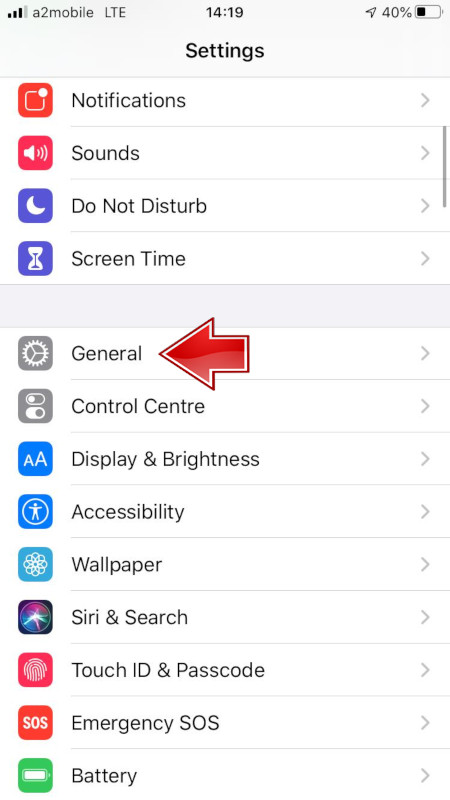

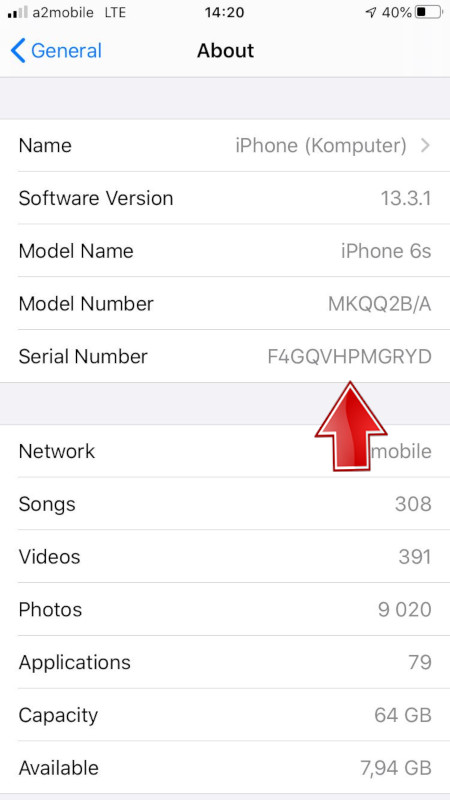
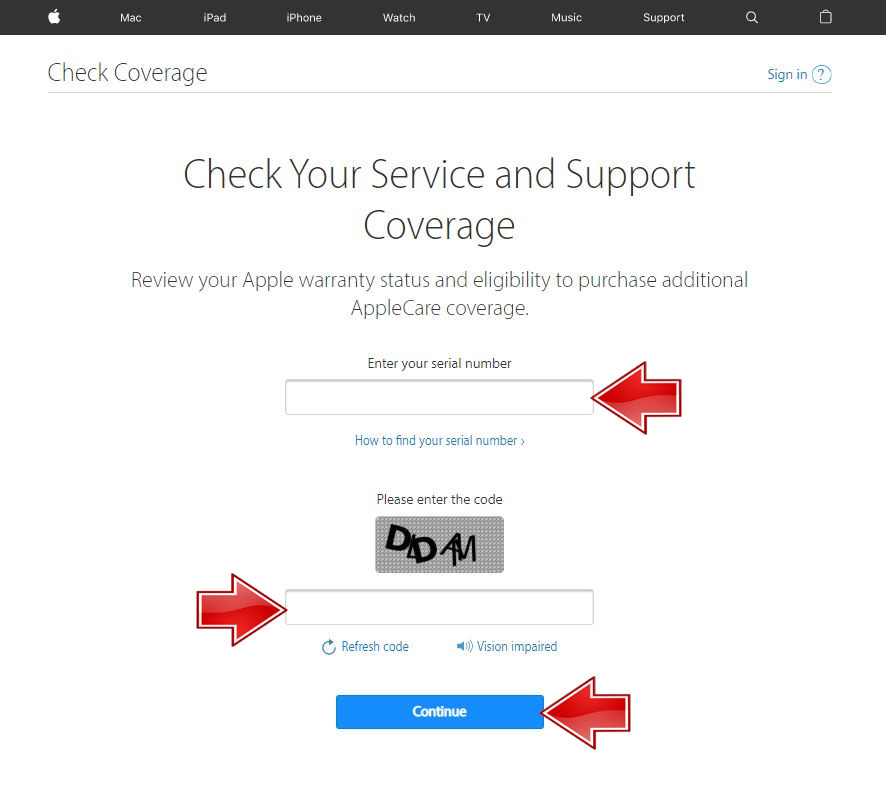
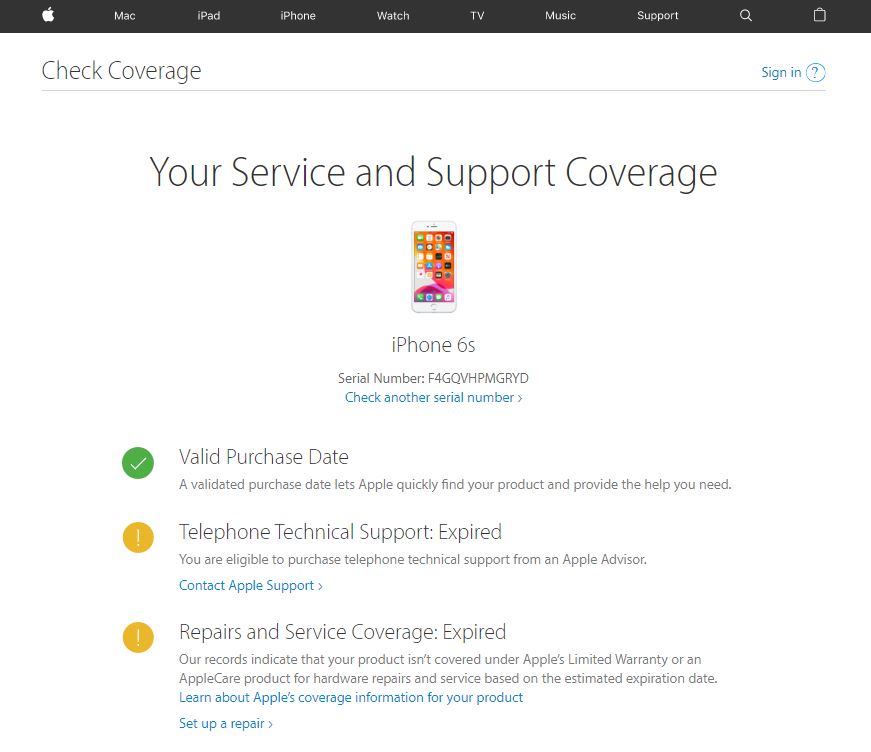
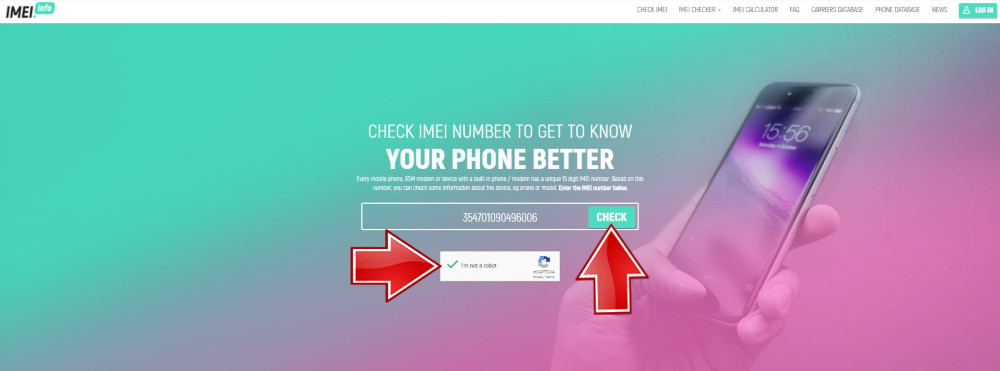
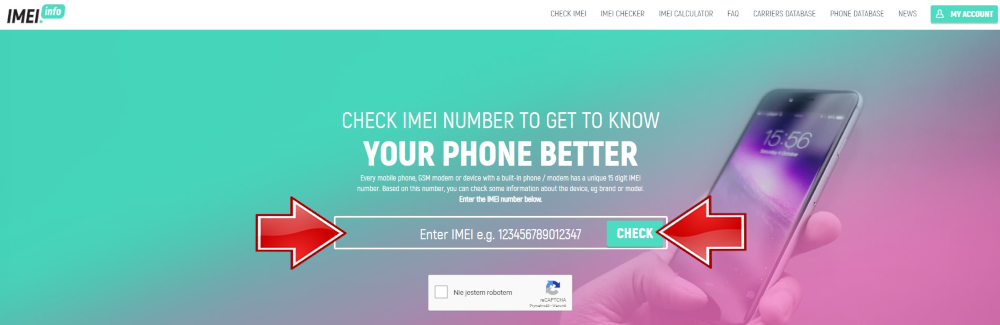
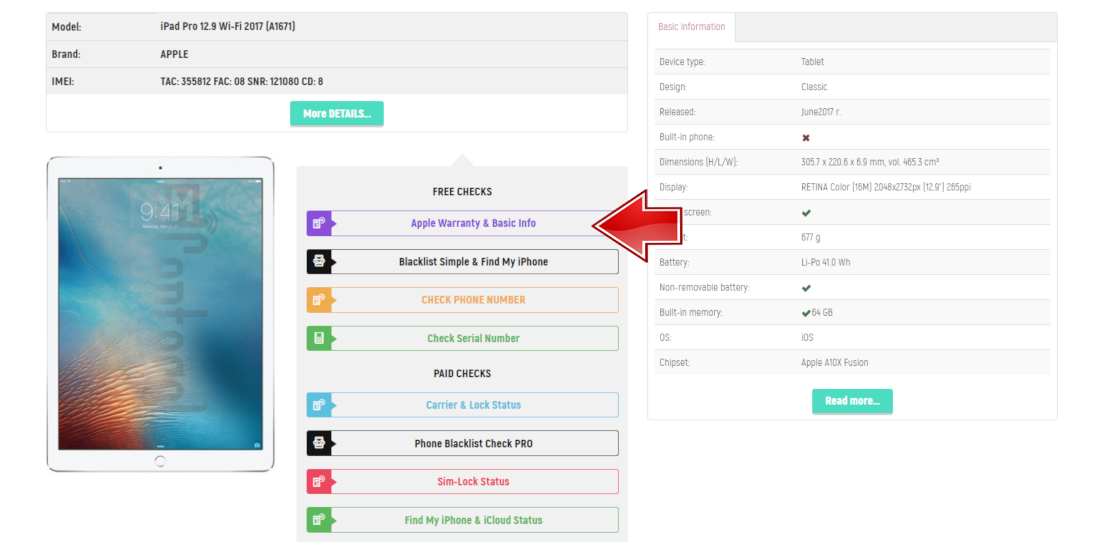
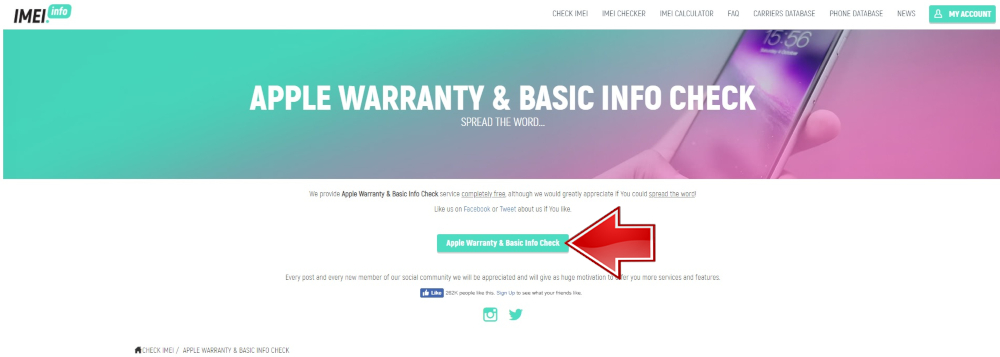
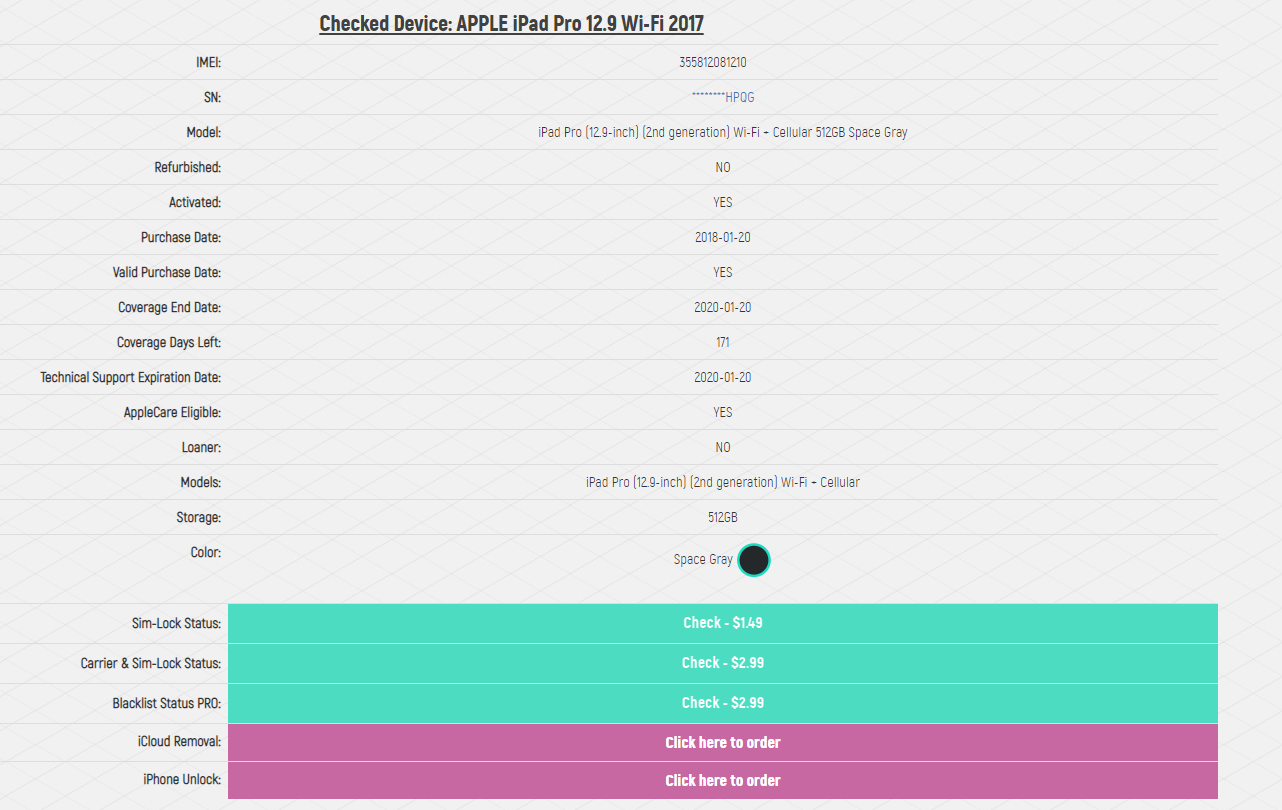
Добавить комментарий